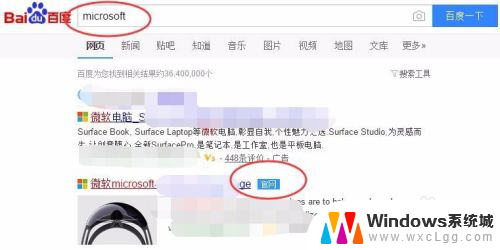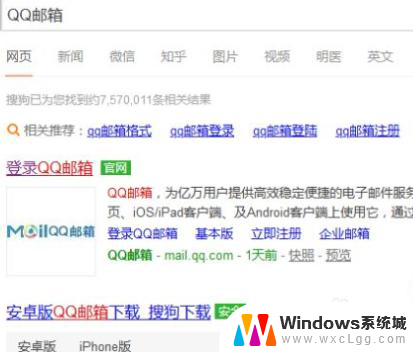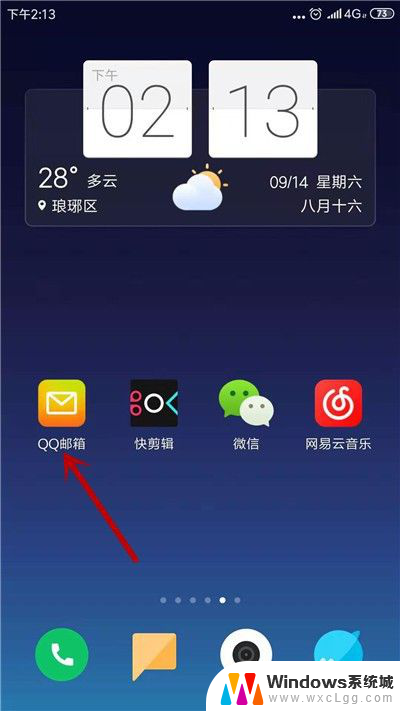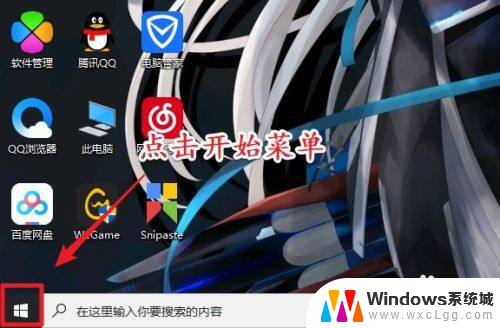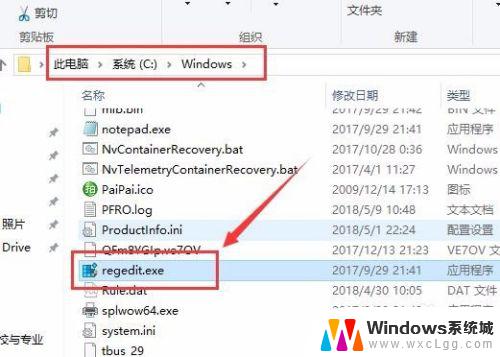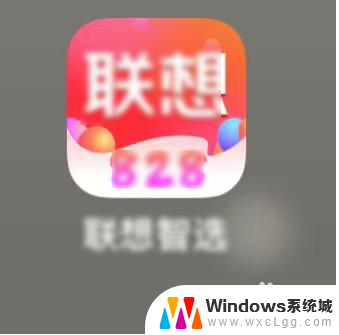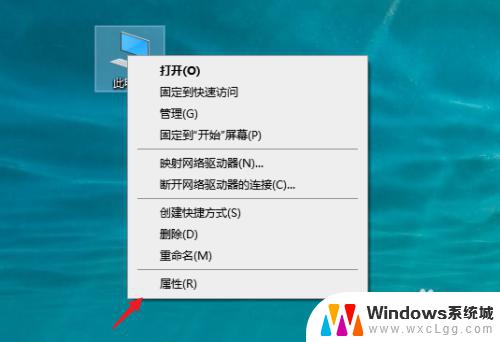怎样注册windows账户 如何在 Windows 系统中注册账号
怎样注册windows账户,在如今数字化时代,Windows系统广泛应用于个人电脑和移动设备,若想充分利用Windows系统的各项功能,注册一个Windows账户是必不可少的一步。注册Windows账户可以让用户获得更多的个性化设置和定制化选项,同时也可以享受到Microsoft提供的各种服务和应用程序。本文将介绍如何简单快捷地注册Windows账户,以及在Windows系统中注册账号的步骤和注意事项。无论您是首次使用Windows系统,还是需要重新注册账户,本文都将为您提供详尽的指导,让您轻松完成Windows账户的注册过程。
操作方法:
1.首先我们点击电脑桌面左下角的Windows图标打开Windows主菜单
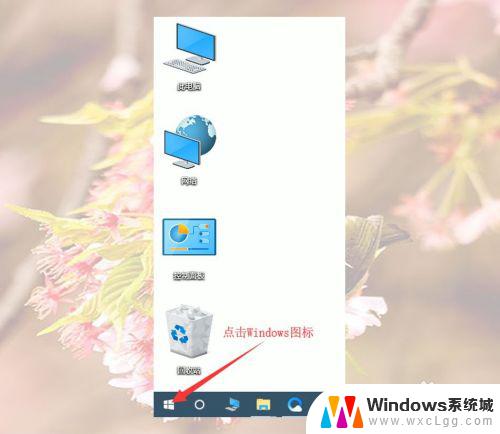
2.然后我们在Windows主菜单点击Windows账号头像
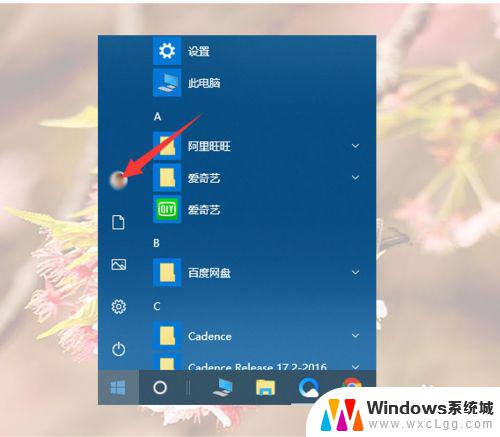
3.然后我们在浮窗菜单点击更改账户设置
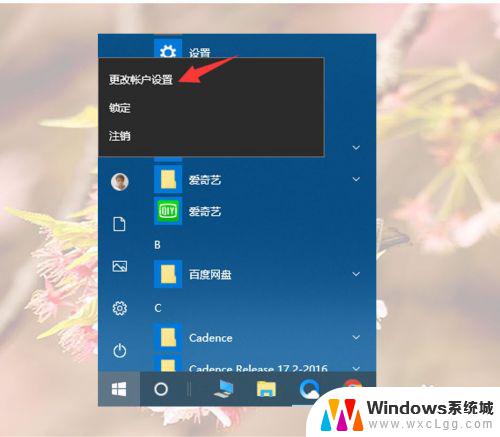
4.然后我们在刚刚出现的弹窗点击电子邮件和应用设置
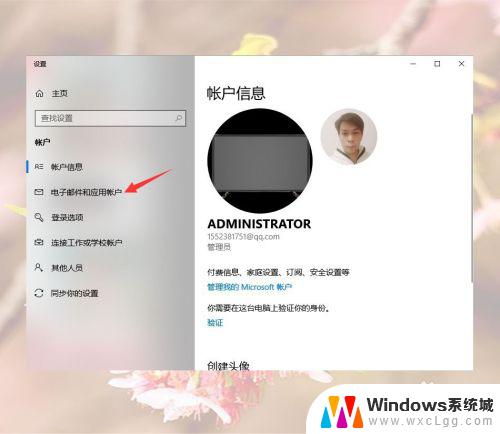
5.然后我们点击电子邮件和应用设置右侧的添加Microsoft帐户
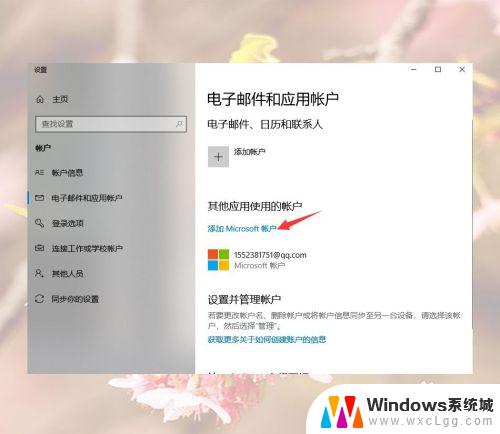
6.然后我们在新窗口点击创建一个
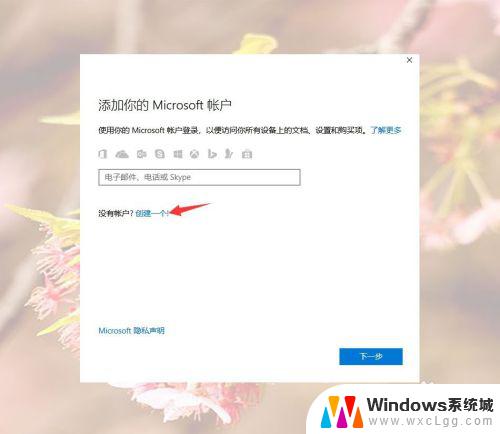
7.然后填写电子邮件地址,没有邮箱的点击获取新的电子邮件地址。然后输入邮件名字
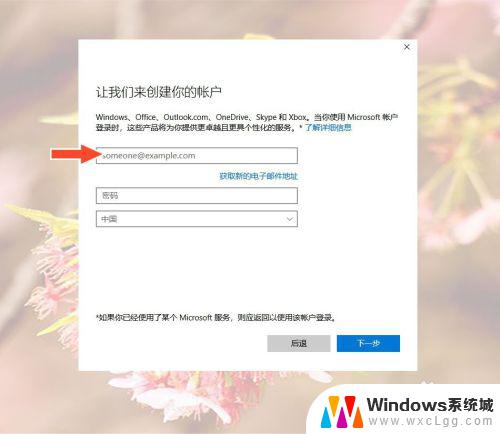
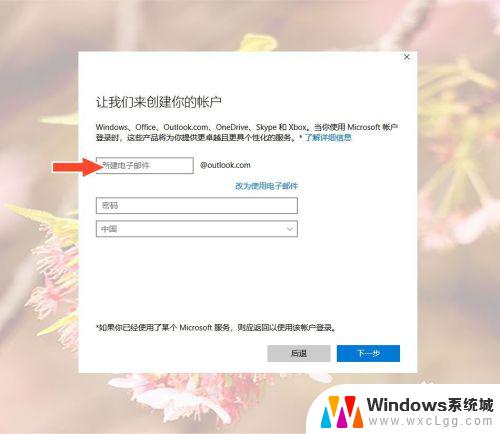
8.然后设置密码选择国家,设置好后点击下一步
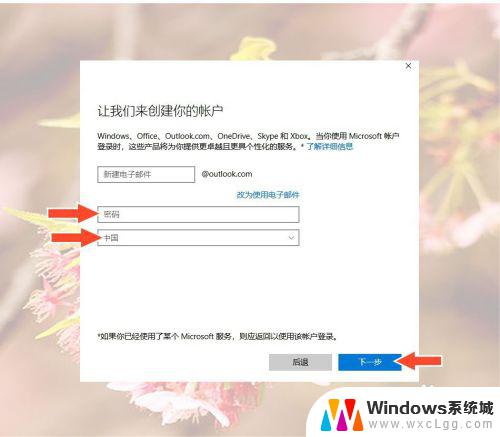
9.然后填入电话号码,点击下一步
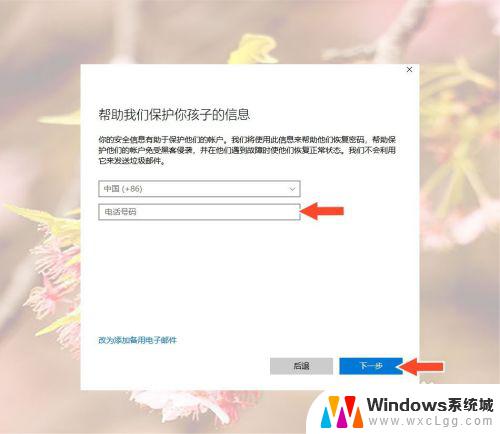
10.然后继续点击下一步,等待账号创建完成就好了
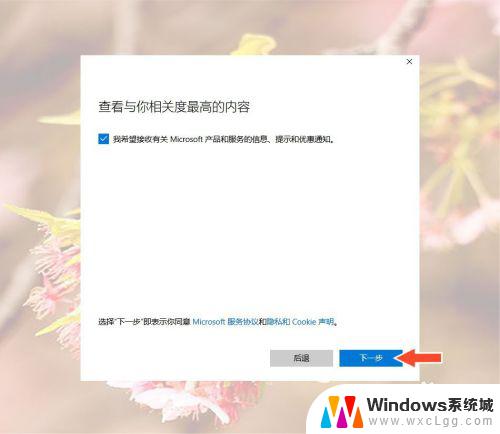
以上是如何注册Windows账户的全部内容,如果您遇到类似的问题,请参考本文中介绍的步骤进行修复,希望本文能对您有所帮助。